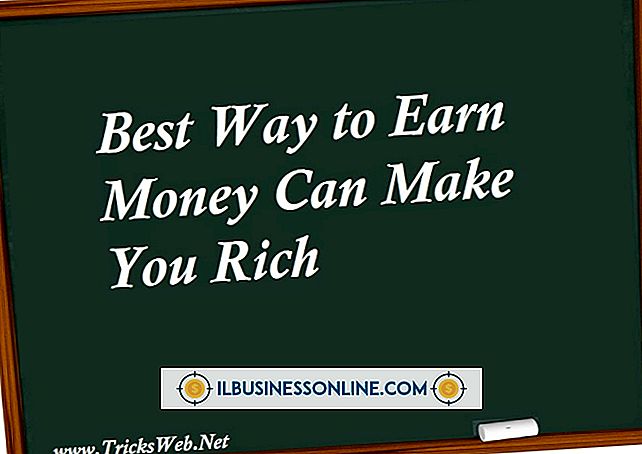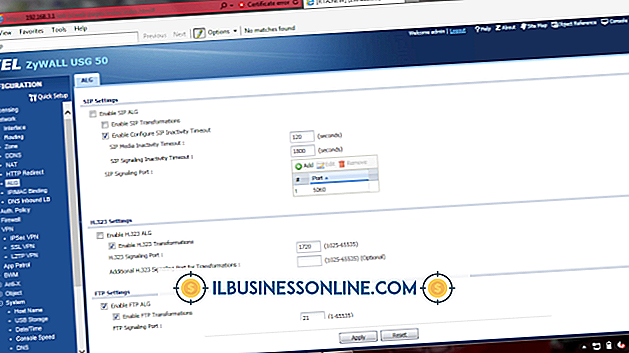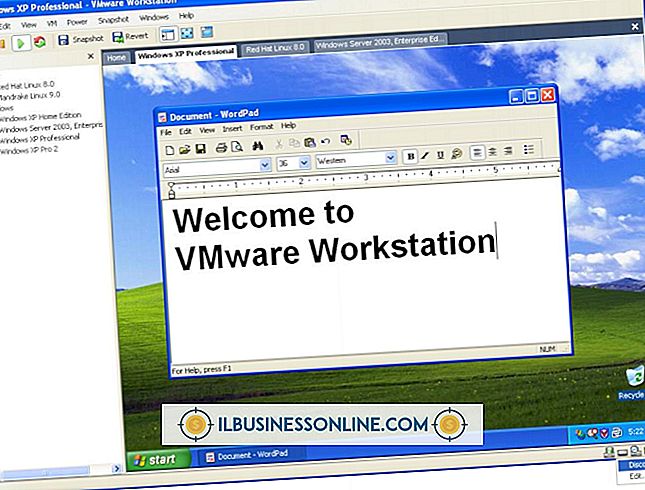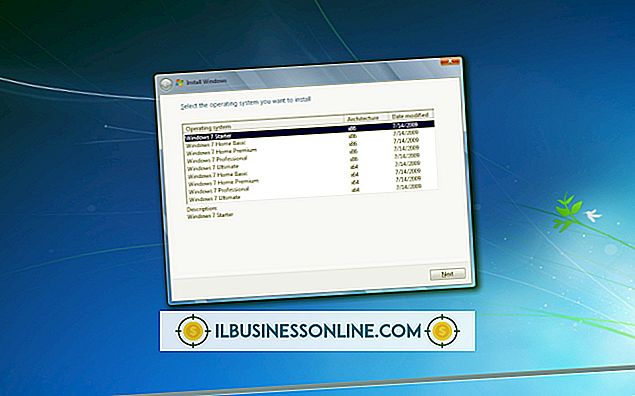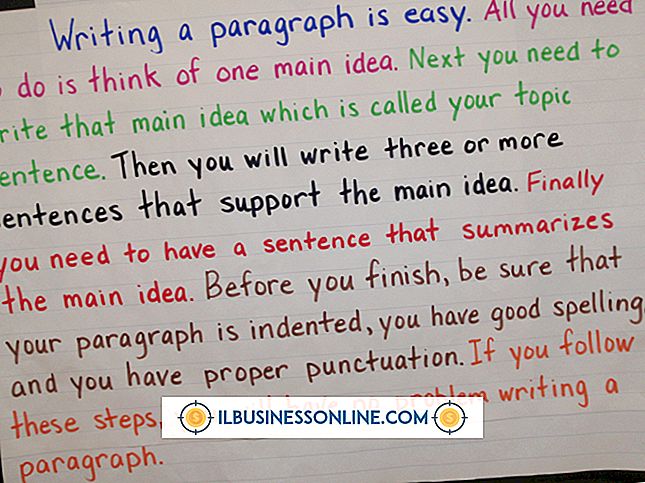Sådan skriver du Kanji på et tastatur

Kanji er et logografisk alfabet del af det japanske skrivesystem. Windows 7 gør det muligt for ikke-japanske computere at virtualisere japansk sprogstøtte; du kan skrive i kanji på tastaturet, selvom enheden ikke har et japansk tastaturlayout. Operativsystemet bruger Microsoft IME til at konvertere romerske alfanumeriske tegn til hiragana og konverterer hiragana til kanji. Hvis du vil skrive i kanji på tastaturet, skal du aktivere Microsoft IME for japansk og derefter bruge sproglinjen på proceslinjen for at skifte mellem tastaturlayout.
1.
Klik på "Start". Gå til "Kontrolpanel" og derefter "Ur, sprog og region." Vælg "Skift tastaturer eller andre indtastningsmetoder" under "Region og sprog."
2.
Klik på knappen "Change Keyboards". Vælg "Tilføj" -knappen fra fanen "Generelt", og rul derefter til "Japansk (Japan)."
3.
Klik på "+" -tegnet ved siden af "Japansk (Japan)" for at udvide kategorien. Udvid "Tastatur", og tjek derefter "Microsoft IME."
4.
Klik på "OK" for at tilføje indgangssproget. Klik på fanen "Language Bar", og vælg derefter "Docked i proceslinjen."
5.
Marker "Vis tekstetiketter på sproglinjen." Klik på "OK" for at lukke "Teksttjenester og Indtastningssprog."
6.
Klik på "OK" for at lukke "Region og sprog." Åbn et tekstdokument, og vælg derefter sprogfeltet fra proceslinjen. Hvis din computers standardtastatur er engelsk, vil initialerne på linjen være "EN"; Hvis du har ændret standardtastaturet til japansk, vil initialerne være "JP".
7.
Vælg "Japansk (Japan)" fra sproglinjen, hvis indstillingen ikke allerede er valgt. Vælg det alfanumeriske tegn (normalt "A" som standard) fra sproglinjen for at se de forskellige indtastningsindstillinger for tegn.
8.
Vælg "Hiragana" fra indstillingerne, og begynd derefter at skrive på japansk. Når du skriver, konverterer computeren automatisk hiragana til kanji. Du kan også trykke på mellemrumstasten efter indtastning af hiragana for at vælge, hvilken kanji du vil bruge.